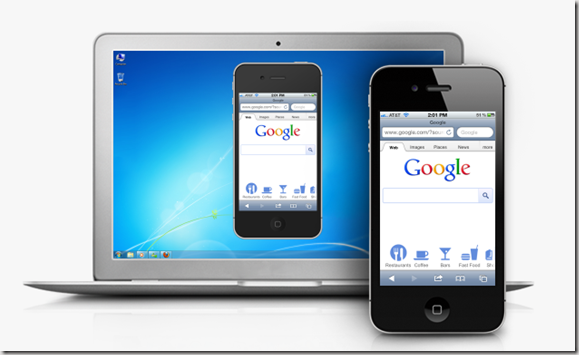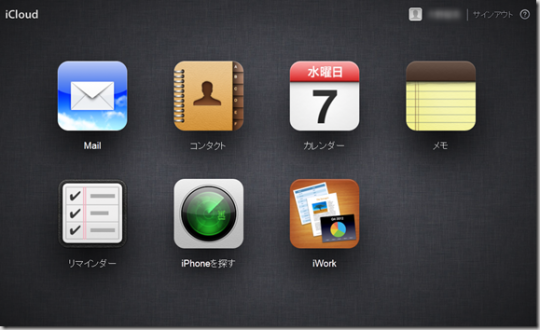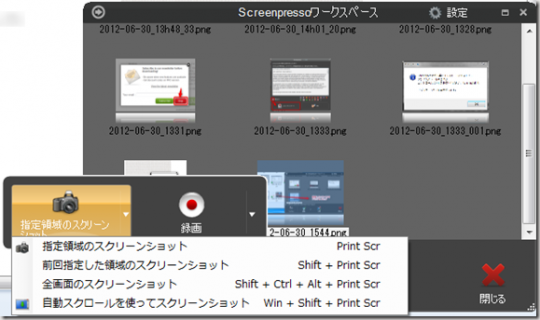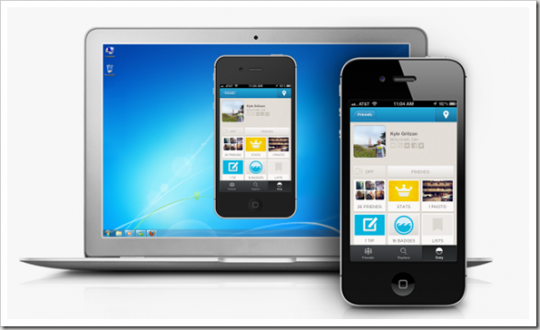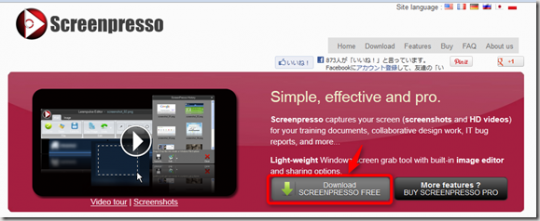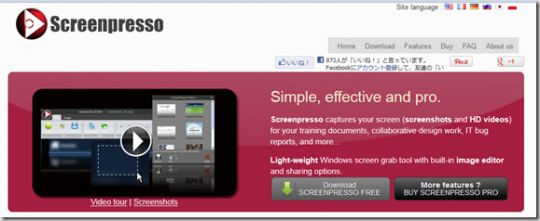以前記事にもしていたミラーリングアプリ「Reflection(Reflector)」ですが、なんと!
iPod touch5にも対応しています。ってことは、おそらくiPhone5にも対応していると思われます。
これでiPod touch5の画面のスクリーンショットやキャプチャ動画をパソコン側で行うことでき、iPodやiPhoneの操作マニュアルなどを簡単に作ることができるようになります!
iPod touchでスクリーンショット(キャプチャ)をとるにはホームボタン+電源ボタンです。
その画像をパソコンに取り込むには、iPod touch5をパソコンとつなぐか、icloudやDropboxなどのクラウドを使う必要がありました。
しかし、このReflectionというソフトを使えば、パソコンに取り込む作業は不要!
iPod touch5の画面をそのままPCに表示させることができるのです。(ミラーリングといいます)
iPod touch5とPCをミラーリングするには?
iPod touch5とPCの画面を共有(ミラーリング)するには、まず、Reflection(Reflector)をパソコンにダウンロードする必要があります。
ちなみに、PCはMacだけでなくWindowにも対応しています。
(→PCへのReflection導入方法はこちらをご覧ください。)
パソコンにReflectionをインストールしたら、PC側でソフトを起動します。
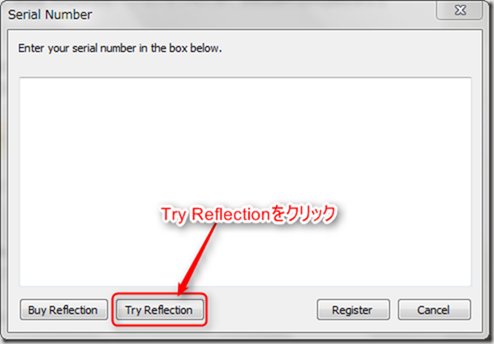
すでに起動されていますというメッセージがでたらOKをクリック。
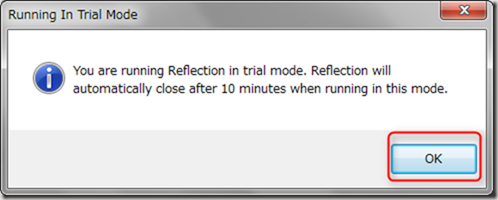
次にiPod touch5をPCと同じWiFiに接続します。
下のアイコンが表示されている部分を右に2回スワイプ(スライド)し、AirPlayマークをタップ。
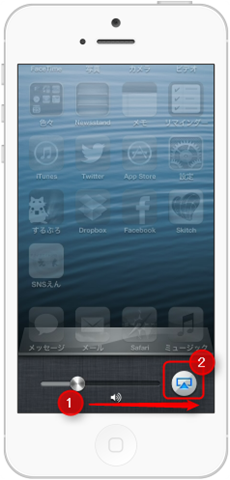
同じWiFiに接続している自分のパソコン名が表示されているはずですので、
チェックを入れミラーリングをオンにし完了をタップします。
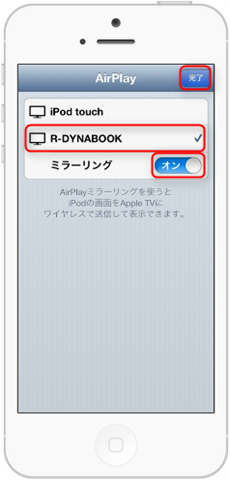
これでPC側を見てみるとiPod touch5が表示されているはずです!
パソコン側でスクリーンショットを取ったり、操作動画をキャプチャしてみたり使い方はいろいろできますね♪